おすすめチャットタブ設定方法
〇〇さんがアバターランダムボックスから~獲得しました!
冒険[ハード]:火のドラゴン~助けて下さい!
冒険[ハード]:ビヨンド~助けて下さい!
〇〇さんがアバターランダムボックスから~獲得しました!
こんな風に際限なくログが表示され続けるチャットウインドウ。
流石に鬱陶しいと感じた事はありませんか?
今日はチャット欄のオススメな設定方法と邪魔な通知の消し方を紹介していきます。

チャットの設定はどこから?
チャットの設定を開始するにはチャット欄上部のタブを「右クリック」します。

すると、「チャットタブ設定画面」が開きます。
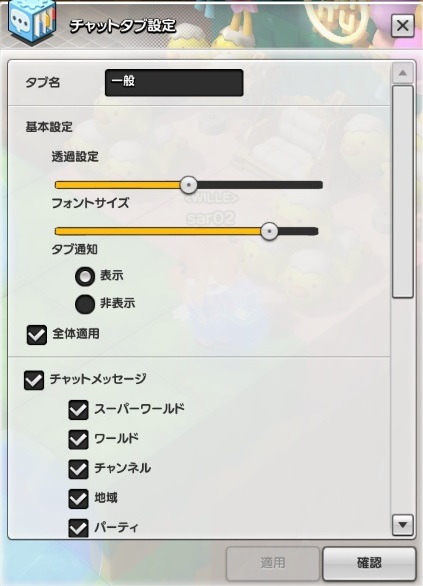
チャットタブ設定には色んな項目があり、チェックの付け外しをするだけで簡単にチャットログの「表示/非表示」を設定できます。
ですが、ひとまず「一般タブ」はそのまま触らずに残しておいて、新たにカスタム用のタブを作成する方法を案内します。
おすすめのチャット設定
ここで紹介するのはあくまで一例です。
自分に合った設定をするのが一番ですが、例として私の設定方法を紹介しています。
新規チャットタブの作成

チャット欄上部の一番左にあるプラスマークのボタンをクリックします。
そうする事でチャットタブを「新規追加」する事ができます。
同時にチャットタブ設定が開きます。
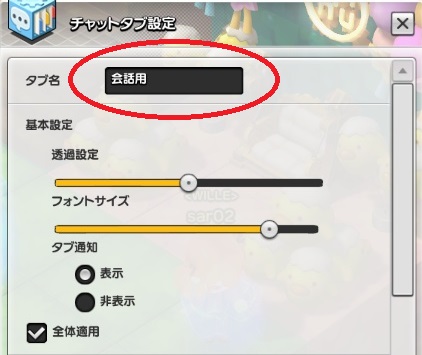
まずはタブの名前を入力します。
分かりやすい名前がいいかなと思います。
入力が終わったら下にスクロールしてチェックのON/OFFを行います。
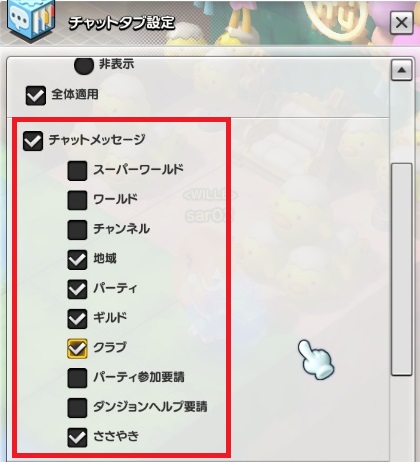
このタブは会話用とするので、会話に関わる物以外は全て除外します。
さらに下にスクロールをしてチェックを消していきます。
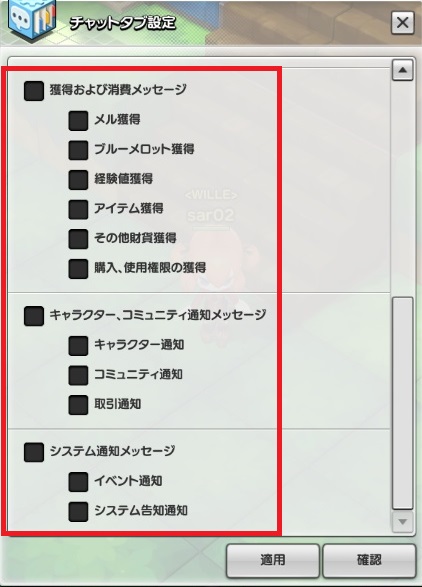
このあたりのシステムメッセージも全て除外します。
最後に確認ボタンを押して設定を終了します。
出来上がったチャットウインドウはこんな感じです。

会話だけが表示されるシンプルなウインドウになりました。
横のタブをクリックしてタブを切り替えれば、元々あった「一般タブ」や「戦闘タブ」も使う事ができます。
あ、上の画像には一般タブは無くなってしまっていますが、上書きした訳ではありません。
チャットウインドウの追加
私はチャットウインドウは2つにして使っています。
元からある「一般タブ」を少し設定し直した物と、さきほど紹介した会話用タブの2つです。
2つ?と不思議に思った方も居るかもしれませんが画像で見るとこんな感じです。
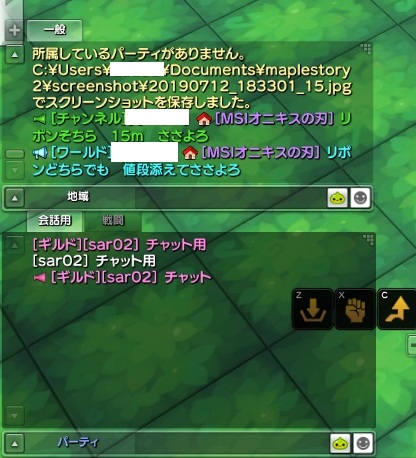
私は会話用とその他を完全に切り分ける方式にしています。
アイテム取得や、全体チャット、システム告知などは上のチャットウインドウ。
会話に関する物は下のウインドウといった感じです。
上に持ってくるウインドウは透過設定を低くしておくのがオススメです。
20~25くらいにしていると見やすいかなと思います。
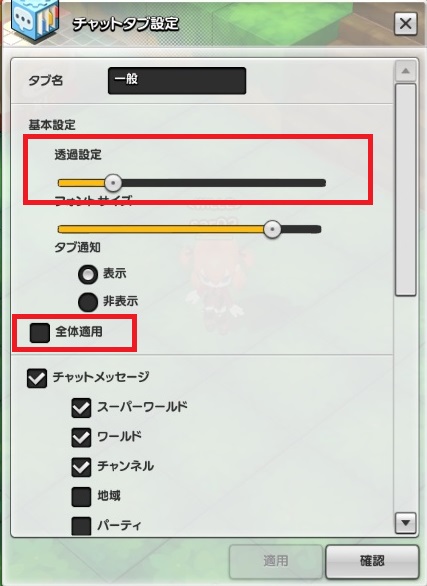
ダンジョンヘルプやランダムアバターボックス通知を消す
「一般タブ」では会話以外のその他を表示させていると書きましたが、実は2項目だけ除外しています。
それは、ダンジョンヘルプ要請と、〇〇さんがアバターボックスから〇〇を獲得しました!と延々に流れてくるログです。
参考画像
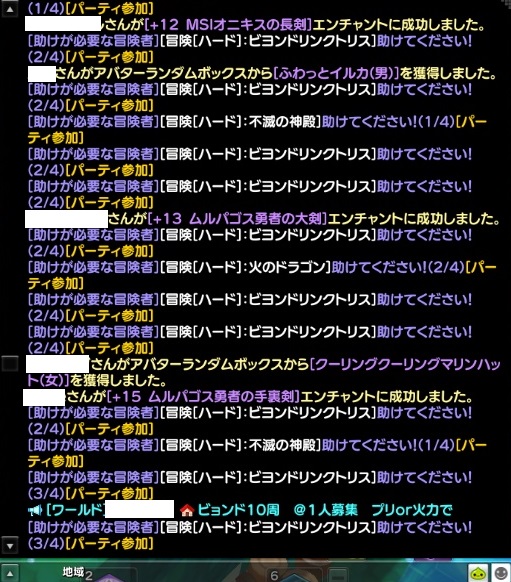
この2つの通知に関しては、必要としている人は少ないかな?と思います。
私は邪魔なので消しています。
消す時の参考画像
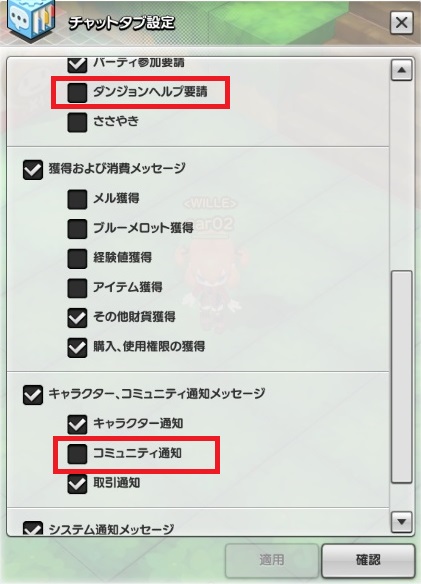
まとめ
今回はチャットウインドウ関連についての説明でした。
・チャットタブの新規作成をして会話用タブを作る
・チャットウインドウの追加でチャットウインドウを複数に分ける
・コミュニティ通知を切るとメンバーやフレンドのログインなどの通知も消える
チャット欄が通知だらけで「困っている、使いにくい」という方はぜひ参考にしてみてください。
項目は色々あるので、自分に一番あった物を探してみてくださいね。

















